? ? VScode是一个跨平台、开源的编译工具,它支持C、C++、Solidity、Java、PHP、C#、Python等语言的编写、编译和调试,只需要安装对应的编译插件即可。这里介绍VSCode里C++、Java这2种语言的编译、环境配置,详细如下。
1、公共插件
1.1 代码运行插件: Code Runner

1.2 格式化插件: Beautify

2、安装MinGW和C++插件
? ? C++的编译需要对应的编译器,这里选择GCC编译器,即mingw,版本为64位。
2.1 安装MinGW
a) 下载MinGW,并解压
? ? 下载GCC 64位 编译器,比如MinGW-W64 GCC-8.1,在SourceForge官网,选中x86_64-win32-sjlj即可下载,如图(3)所示:
? ? GCC v8.1.0官网地址: https://sourceforge.net/projects/mingw-w64/files/
? ? GCC v8.1.0个人地址: https://pan.baidu.com/s/1X_o6M54oYueIEnHnqzOpwQ 提取码:cz1w

? ? 把GCC编译器,即x86_64-8.1.0-release-win32-sjlj-rt_v6-rev0.7z压缩包拷贝到D盘根目录, 右击x86_64-8.1.0-release-win32-sjlj-rt_v6-rev0.7z压缩包 --> 解压到当前目录,得到D:\mingw64文件夹,即得到GCC的编译环境,如图(4)所示:

b) 配置MinGW
? ? 右击【我的电脑】–》属性 --》环境变量 --》系统环境变量 --》Path --》编辑–》添加如下路径,如图(5)所示。
D:\mingw64\bin

2.2 C++插件
? ? 安装如下C++插件,如图(6)所示:
| 插件 | 功能 |
|---|---|
| C/C++ | 编译器 |
| C/C++ Snippets | 自动完成 |
| C/C++ Themes | 主题颜色 |
| C/C++ Intellisense | 智能提示 |

3、安装JDK、JRE和JAVA插件
? ? 由于Java需要JDK、JRE的支持,所以先要安装JDK和JRE,这里选用Java8。
安装好之后,还要配置JDK、JRE的环境变量。
3.1 JDK8、JRE8
a).安装JDK8下载地址:
? ? JRE8 官网地址: JDK 8u251 for Window 64位
? ? JRE8 个人地址: https://pan.baidu.com/s/1UqR2NFf4jsNlp8RIijqghw 提取码:hwki
b).安装JRE8下载地址:
? ? JRE8 官网地址: JRE 8u251 for Window 64位
? ? JRE8 个人地址: https://pan.baidu.com/s/1QZ7lSD-IR6Q6VLuOdjNRCQ 提取码:8aso
c).配置Java环境变量
? ? 点击“我的电脑”—》“属性”–》高级系统设置—》高级/环境变量 —》在“系统变量”里分别设置JAVA_HOME、CLASSPTH、Path。它们的值依次如下:
变量名: JAVA_HOME
变量值: C:\Program Files\Java\jdk1.8.0_251
-变量名: CLASSPATH
-变量值: .;%JAVA_HOME%\lib\dt.jar;%JAVA_HOME%\lib\tools.jar;
变量名:Path
变量值:%JAVA_HOME%\bin;%JAVA_HOME%\jre\bin;
3.2 JAVA插件
? ? 安装如下Java插件,如图(7)所示:
| 插件 | 功能 |
|---|---|
| Extension Pack for Java | 扩展包 |
| Maven for Java | Maven插件 |
| Debugger for Java | 调试工具 |
| Project Manager for Java | 工程插件 |
| Test Run for Java | 单元测试 |
| Language Support for Java by Redhat | 智能提示与格式化工具 |

3、工程的目录结构
? ? LeetCodeDB是一个空文件夹,它包含C++、Java这2种语言的工程源码,在第4、5章是源码与操作步骤,图(8)是整个工程的目录结构:
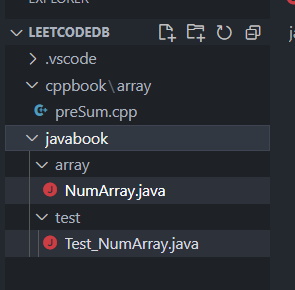
4、创建C++工程
4.1 创建一个名称为array的工程
## 1)创建文件夹夹
mkdir -p LeetCodeDB/cppbook/array
## 2)进入array文件夹
cd array
## 3) Mac创建.cpp文件
touch preSum.cpp
## 或者DoS创建.cpp文件
type nul>preSum.cpp
4.2 cpp源码
? ? 源文件:preSum.cpp
? ? //preSum.cpp
#include <iostream>
#include <vector>
#include <functional>
#include <numeric>
using namespace std;
class NumArray {
vector<int> psum;
public:
NumArray(vector<int> nums):psum(nums.size()+1, 0) {
partial_sum(nums.begin(), nums.end(), psum.begin()+1);
}
int sumRange(int i, int j) {
return psum[j+1] - psum[i];
}
};
int main(void) {
vector<int> myNums = {3,5,2,-2,4,1};
NumArray arry1(myNums);
int res = arry1.sumRange(0,3);
cout <<"res="<<res<<endl;
return 0;
}
? ? 右击preSum.cpp,点击Run Code即可。

? ? 效果如下:

5、创建Java工程
5.1 创建Java版本的array工程
## 1)创建主代码的文件夹
mkdir -p LeetCodeDB/javabook/array
## 2)创建测试的文件夹
mkdir -p LeetCodeDB/javabook/test
## 3)进入array文件夹
cd array
touch NumArray.java
## 4)进入test文件夹
cd array
touch Test_NumArray.java
5.2 java源码
? ? //array/NumArray.java
package javabook.array;
public class NumArray {
// 前缀和数组
private int[] preSum;
// 输入一个数组,构造前缀和
public NumArray(int[] nums) {
preSum = new int[nums.length + 1];
// 计算nums的累加和
for (int i = 1; i < preSum.length; i++) {
preSum[i] = preSum[i - 1] + nums[i - 1];
}
}
//查看闭区间[left, right]的累加和
public int sumRange(int left, int right) {
return preSum[right+1] - preSum[left];
}
}
? ? //test/Test_NumArray.java
package javabook.test;
import javabook.array.NumArray;
public class Test_NumArray {
public static void main(String[] args) {
int[] myNums = {3,5,2,-2,4,1};
NumArray arry1 = new NumArray(myNums);
int res = arry1.sumRange(0, 3);
System.out.println("res= "+res);
}
}
? ? 右击Test_NumArray.java --> Run Java,如图(11)所示:

? ? 效果如下:

注意:
? ? 运行cpp与运行java的菜单项不一样,运行cpp使用【Run Code】菜单项,而运行java使用【Run Java】菜单项。
? ? 运行cpp: 右击 --》Run Code
? ? 运行java: 右击–》Run Java